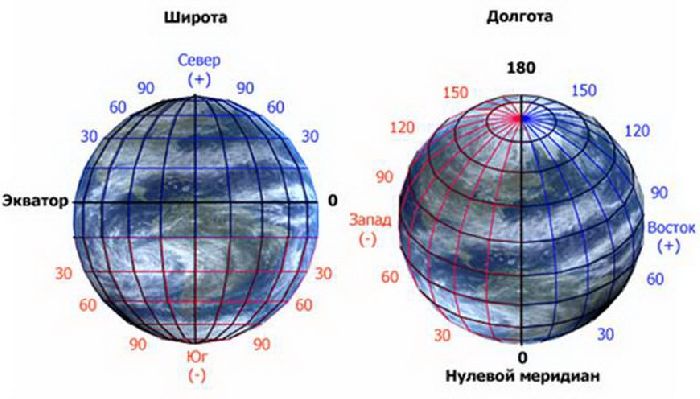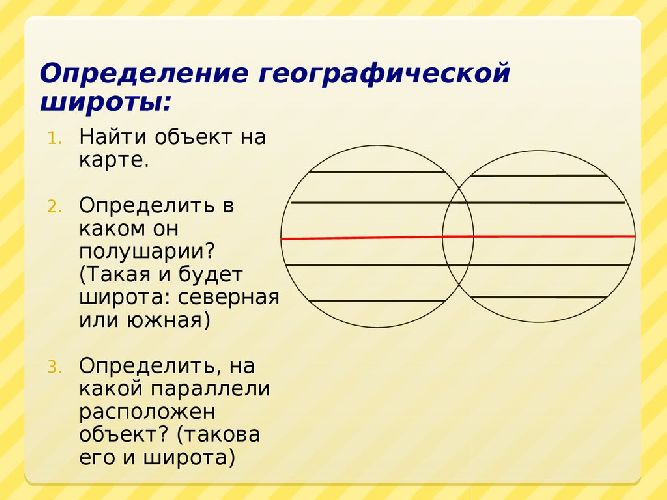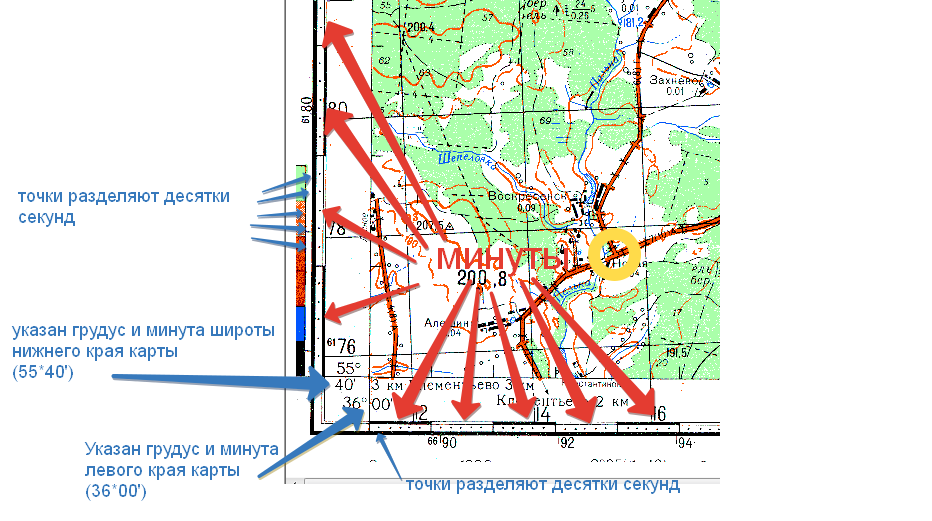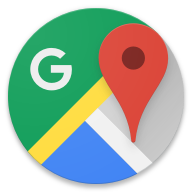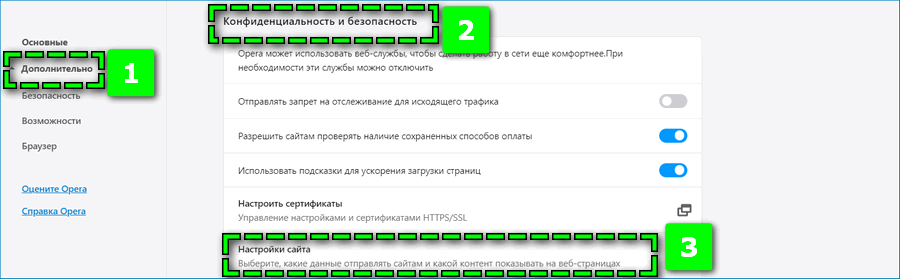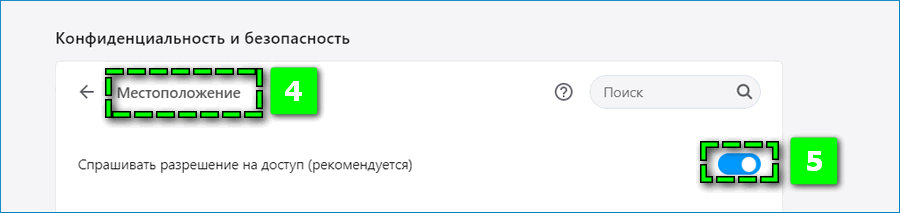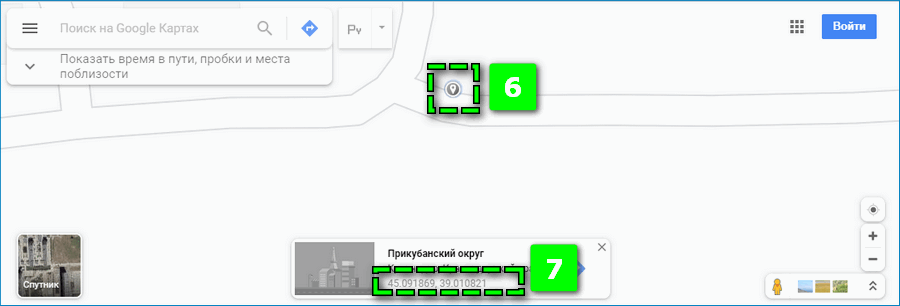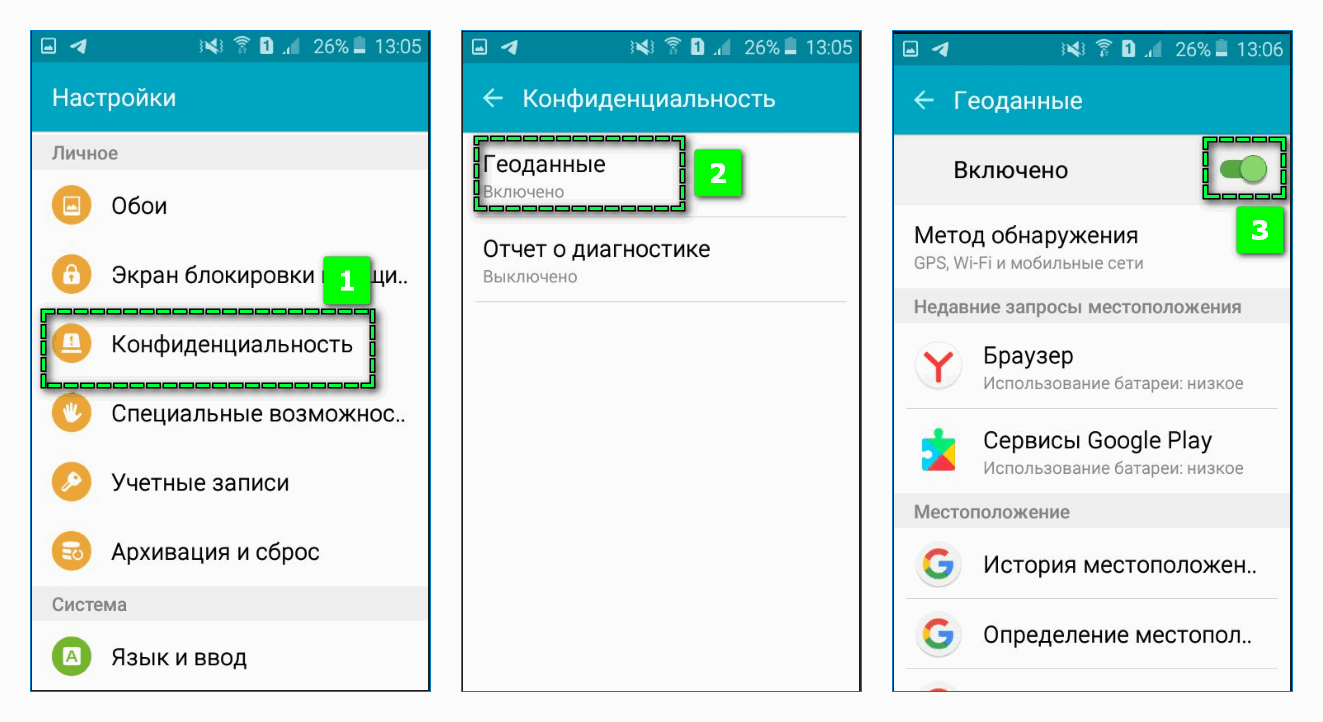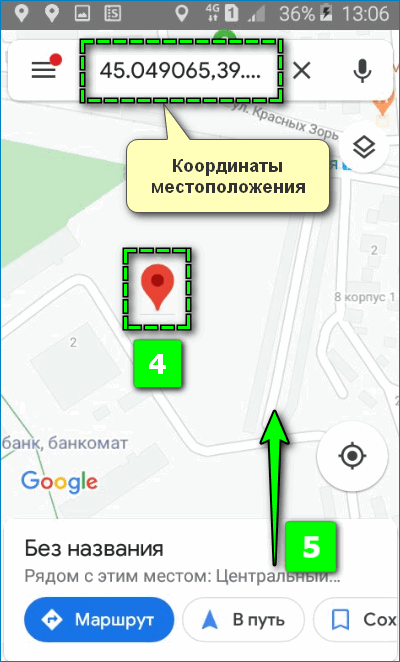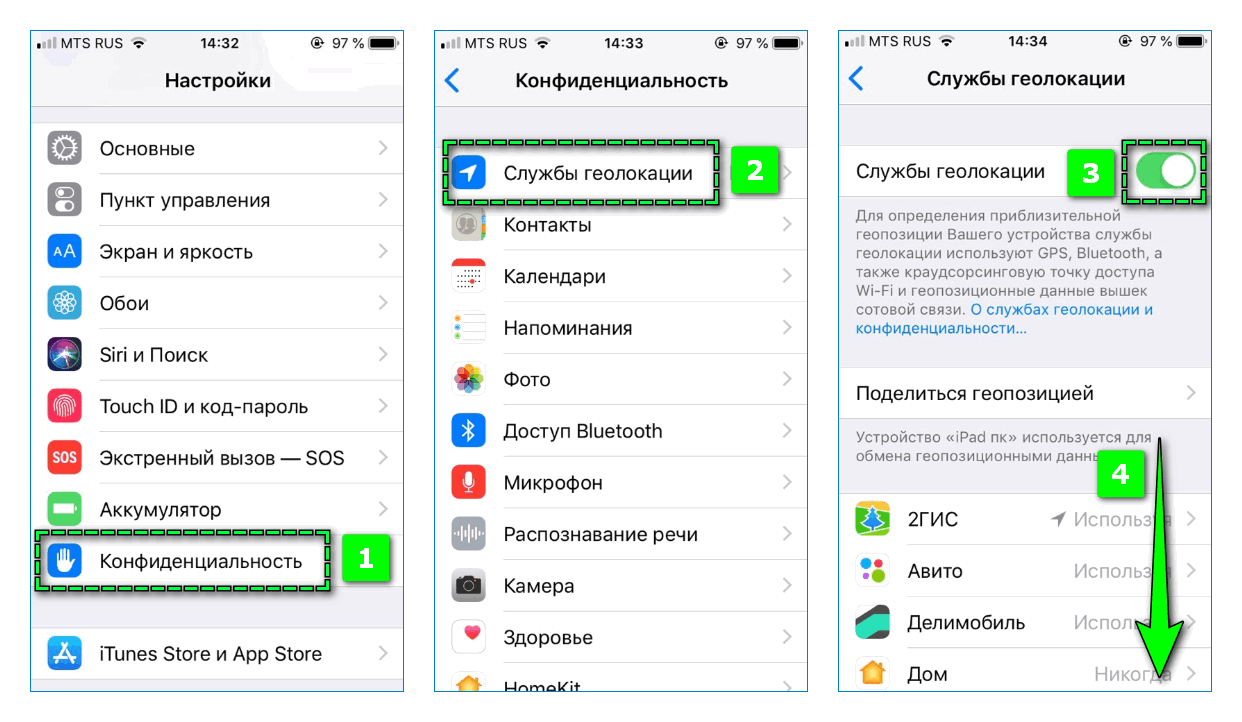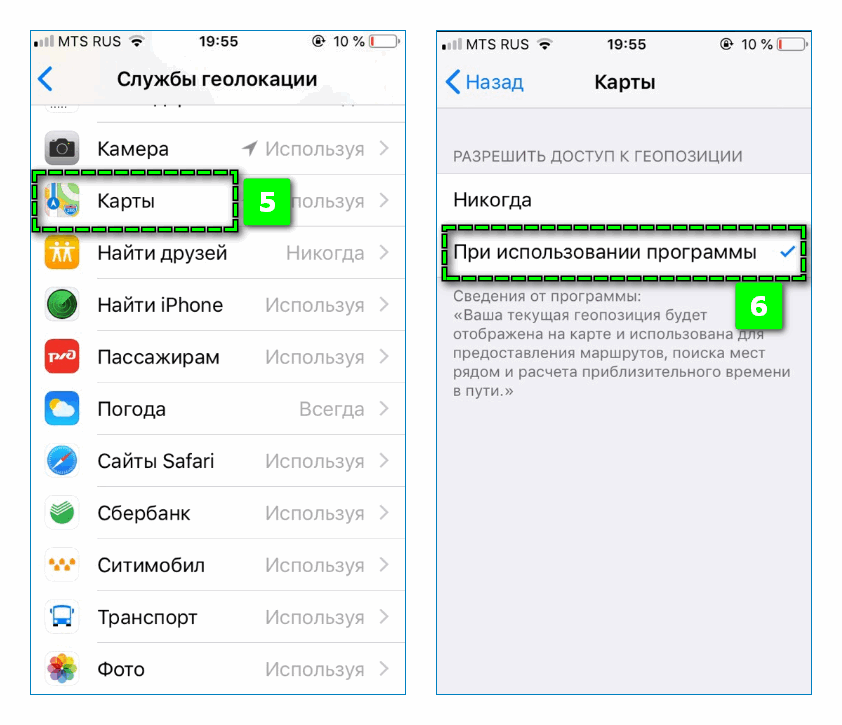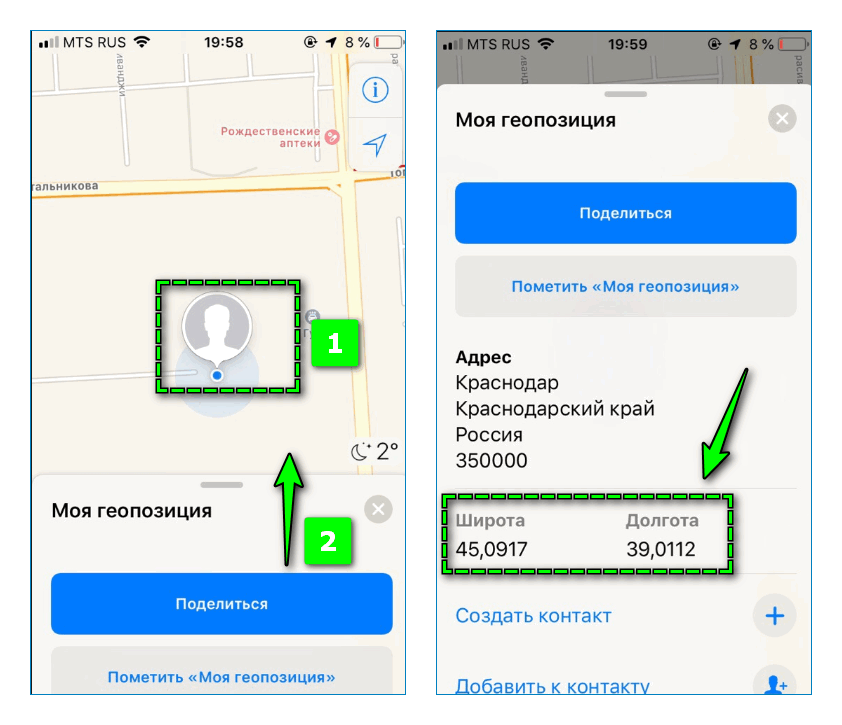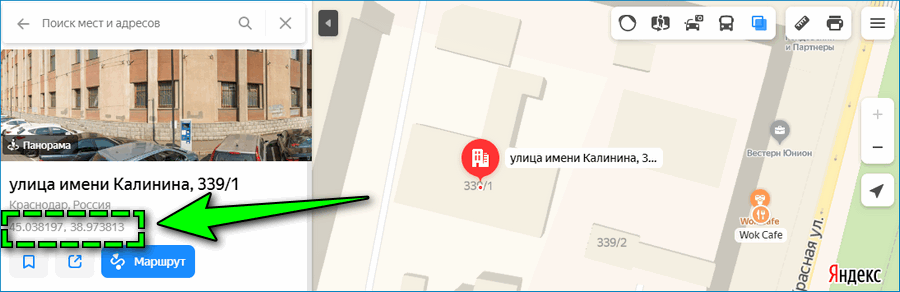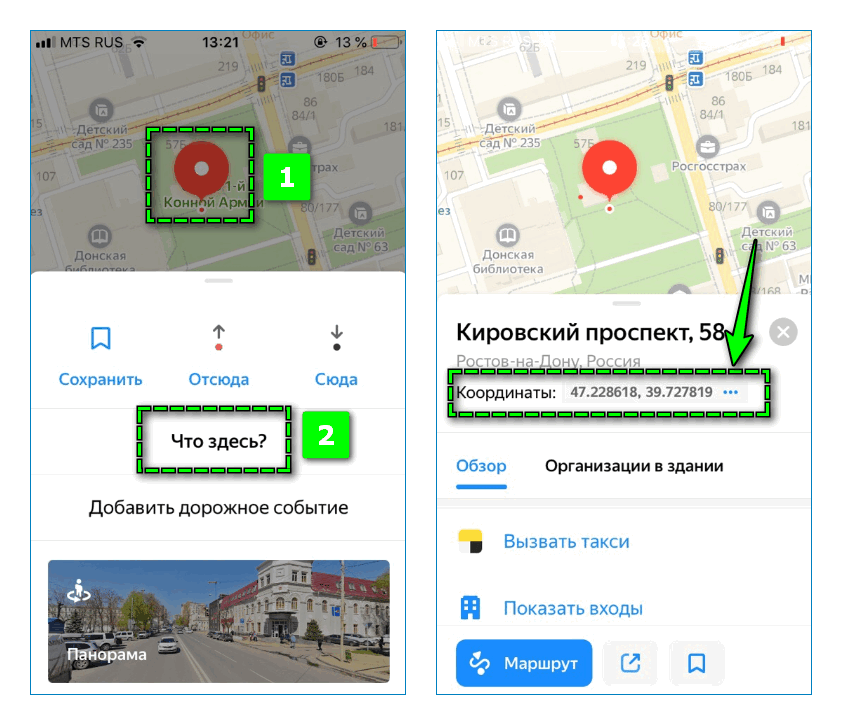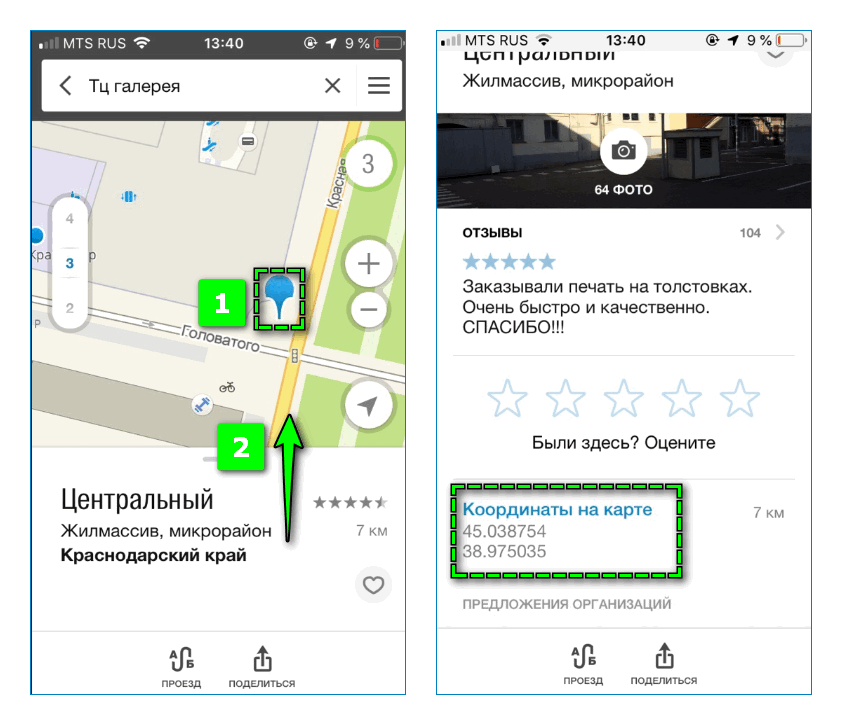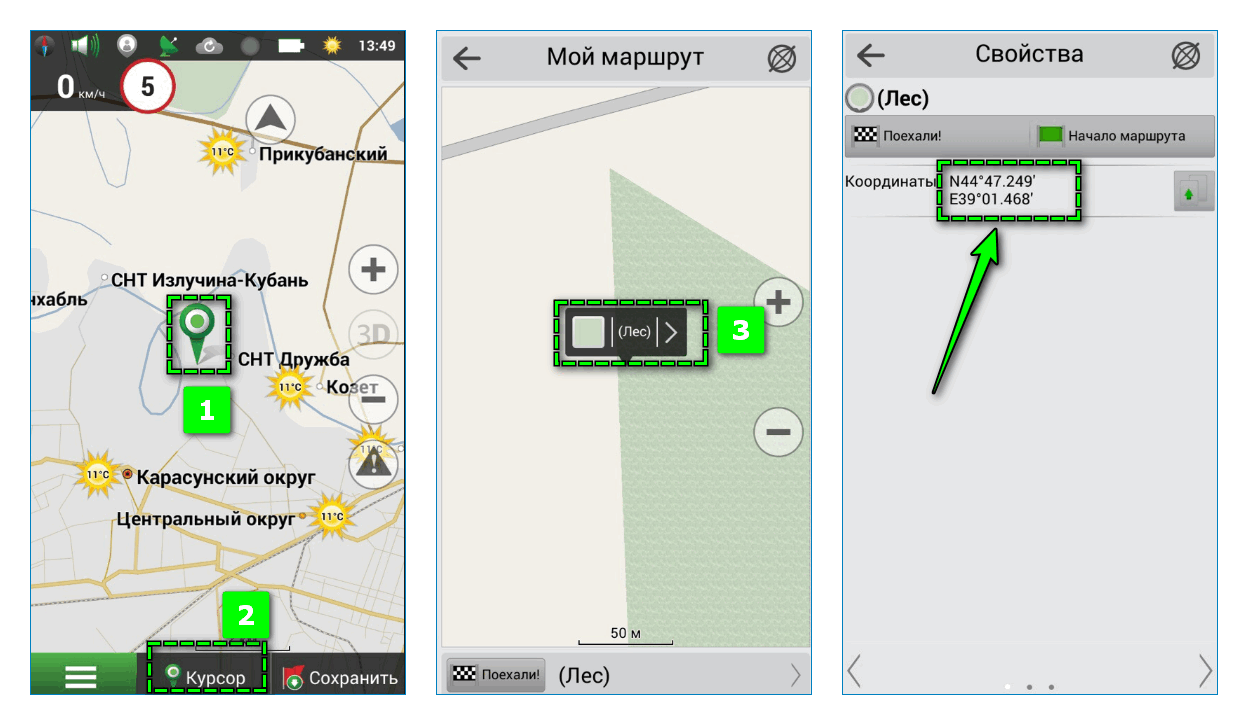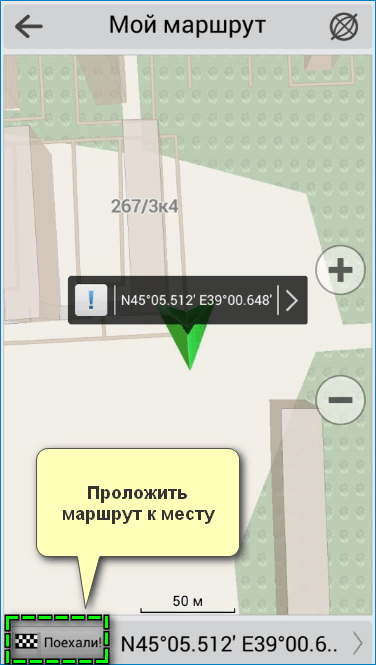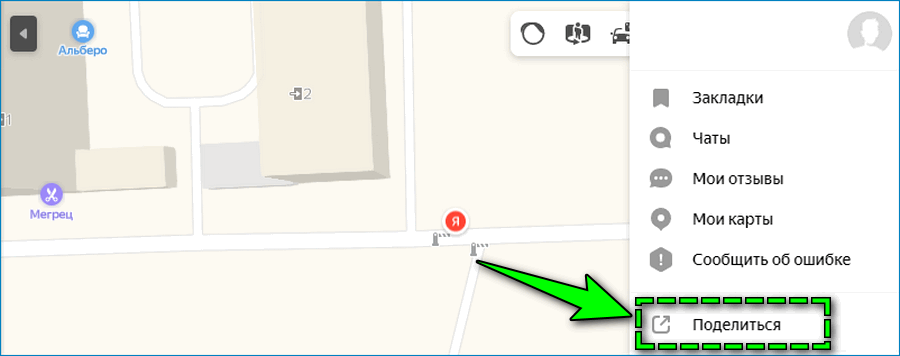Как найти место по координатам?

4.3
Средняя оценка: 4.3
Всего получено оценок: 212.
4.3
Средняя оценка: 4.3
Всего получено оценок: 212.
Как найти место на карте по координатам? Этот вопрос интересует школьников и кажется им трудным. Если знать, что означает градусная сеть, что такое координаты, можно научиться этому действию.
Что такое градусная сеть?
Градусная или координатная сеть представляет собой линии на карте, либо параллельные экватору, либо соединяющие полюсы.
Линии, параллельные экватору, в географии называют параллелями, их величина различна. Самая длинная параллель находится на равном расстоянии от полюсов, это экватор. От него начинается отсчет в сторону полюсов – от 0 до 90°. На картах изображаются не все параллели, чаще всего каждая десятая или тридцатая.
Линии, соединяющие полюсы, называют меридианами, их длина одинакова. На международных конгрессах за начальный меридиан договорились считать тот, что проходит через Гринвичскую обсерваторию вблизи Лондона. Отсчет ведется от 0 до 180°.
До конца XIX века страны пользовались собственным нулевым меридианом; в России он проходил через Пулковскую обсерваторию под Санкт-Петербургом.
Что такое географические координаты?
Географические координаты показывают расстояние объекта от экватора и Гринвичского меридиана, выраженные в градусах, определяемые отдельно в Северном и Южном полушариях, а также их восточной и западной части.
По параллелям находят широту, северную и южную (сокращенно с.ш. и ю.ш.). По меридианам определяют долготу, западную и восточную (сокращенно з.д. и в.д.).
Как найти место по координатам?
Зная координаты, нужно искать на карте соответствующие параллель и меридиан. Например, требуется найти город с координатами 56°с.ш., 38°в.д. Этот населенный пункт расположен в Северном полушарии, в его восточной части. Для определения широты находим 50-ю и 60-ю параллели, делим отрезок между ними на 10 частей и отсчитываем 56-ю параллель.
Для нахождения долготы ищем 30-й и 40-й меридиан, делим отрезок на 10 частей, отсчитываем 38-й меридиан.
Смотрим, где найденные линии пересекаются на карте и читаем название города. В нашем случае это Москва.
На картах следует читать указания, подписанные с двух сторон от нулевого меридиана (к западу или востоку от Гринвича); нужно помнить, что к северу от экватора считается северная широта, к югу от него южная.
На некоторых картах отрезки между параллелями и меридианами разбиты на градусы. Такие «линейки» для параллелей расположены на рамках карт, для меридианов на линии экватора.
Что мы узнали?
Мы узнали, для чего нужна градусная (координатная) сеть, что такое широта и долгота и как они записываются. Мы познакомились с порядком определения нужных параллелей и меридианов, узнали, где можно найти подсказку на карте. Мы выяснили, как найти место по координатам на любой карте.
Тест по теме
Доска почёта

Чтобы попасть сюда — пройдите тест.
-
Вадим Гаврин
5/5
Оценка доклада
4.3
Средняя оценка: 4.3
Всего получено оценок: 212.
А какая ваша оценка?
Часто возникает необходимость найти место по полученным координатам. Их вам могли прислать по SMS, в мессенджере, можно их увидеть в отчете по походу, или вы сами записали их где-то.
Содержание:
- Различные форматы координат
- Поиск места по координатам за компьютером
- Поиск места по координатам на телефоне
- Поиск места по координатам на бумажной карте
Если вы не понимаете, что такое координаты, почему они в градусах измеряются, откуда считаются и т.д. рекомендую прочитать эту статью — полезно для понимания.
Форматы координат
Существуют различные форматы записи координат.
Это все координаты одного и того же места, записанные разным способом:
-
- 55°38’17.28″С 37°28’48.96″В
- 55°38.288’С 37°28.816’В
- 55.638133°С 37.480267°В
- 55.638133 37.480267
Исторически первым был формат “градусы, минуты, секунды”
Пример записи: 55°38’17.28″С 37°28’48.96″В
Читается как: 55 градусов, 38 минут 17 целых 28 сотых секунд северной широты; 37 градусов 28 минут 48 целых 96 сотых секунд восточной долготы.
Чем удобен: получив координаты вашего местонахождения (используя GPS приемник или путем астрономических наблюдений), вы можете найти это место на карте с координатной сеткой. Об этом пойдет ниже.
Формат “градусы, минуты, доли минут”
Пример записи: 55°38.288’С 37°28.816’В
Читается как: 55 градусов, 38 минут 288 тысячных минут северной широты; 37 градусов 28 минут 816 тысячных минут восточной долготы.
Чем удобен: сухопутчикам ничем. Но встречается у моряков, у них это сложилось исторически. Это связано с строением шкалы секстанта, и долю минуты удобно представлять в виде доли морской мили.
Формат “градусы, доли градусов”
Пример записи: 55.638133°С 37.480267°В
Читается как: 55 точка 638133 северной широты; 37 точка 480267 восточной долготы
Чем удобен: Во-первых, в современном компьютерном мире этот формат более пригоден для печати на клавиатуре или в смс (или попробуйте найти все эти обозначения градусов, минут и секунд на клавиатуре и в телефоне – долго!); во-вторых, его проще диктовать, например, по рации.
Это всем знакомая десятичная дробь. Количество знаков после запятой может быть разным (обычно 5 или 6), но пропущенный последний шестой знак не критично повлияет на точность. Обычному человеку хватит и четырех знаков. (6й знак уточняет позицию на 8 см на экваторе, а в остальных местах еще меньше, а 5й знак 80 см на экваторе. В наших широтах – 64 см). При этом для той же точности в других форматах записи надо использовать большее количество знаков.
Мало того, в современном цифровом мире не только всё выражают в виде десятичной дроби, но и при записи координат часто уходят от частей света и значков градуса (55.638133 37.480267). Условно обозначая положительными значениями широты северное полушарие, а отрицательными – южное, а для долготы, соответственно, положительные значения у восточной долготы, а у западной – отрицательные.
Например координаты столицы Кубы: 23.135435, -82.412522
Поиск места по координатам за компьютером
Если вам надо увидеть место только на Яндекс картах, Google картах проще всего открыть сайты соответствующих карт, вставить в строку поиска координаты (или просто название нужного вам места) и нажать “поиск” (лупу) или Enter. Сайт покажет вам, что находится на этом месте.
Если мы хотим посмотреть другие карты (спутниковые снимки, разные стили ОСМ, Генштаб и т.д.), то удобен сервис nakarte.me. Там тоже есть окно поиска, куда можно вставить координаты или название объекта.
Предоположим вы хотите воспользоваться какими-то третьими сервисами, в которых нету поиска. Обратите внимание на адресную строку браузера.
67.78362/33.38694 – это как раз наши координаты центра экрана в формате “градус, доля градуса”! Просто подставляя в адресную строку нужные цифры, вы передвинетесь к нужному месту. В nakarte.me мы видим 5 знаков после десятичного разделителя (в англоязычных странах принято не запятую, а точки ставить как раздел целой и дробной частей, потому в браузере мы видим точку). Если в имеющихся у вас координатах знаков больше – не волнуйтесь, последний шестой или 7 знак можно не писать, а если и написать, то программа сама отрежет лишнее. Всё равно точность уже 5 знаков – избыточна для простого человека.
m=13 здесь – это масштаб. Чтобы сразу приблизится в плотную к объекту ставьте масштаб +- 16.
=О Это так nakarte.me маркирует тип карты, который вы сейчас смотрите. Трогать не надо, удобней переключать карты штатным меню справа.
Обратите внимание, что похожую структуру ссылки имеют и остальные онлайн карты. С ними можно делать тоже самое при желании.
Только весь мир пишет сначала широту, а потом долготу, а у Яндекса странный замут – они их переставили местами. Зачем?! Не понятно, думаю просто тупанули.
Яндекс и Гугл масштаб обозначают после координат буквой “z”. От слова “zoom” видимо. У Яндекса размер масштаба идет после z= , а у гугла через запятую после долготы (12z в нашем примере). А на openstreetmap.org масштаб пишут вначале. В нашем примере он равен 12.
Комбинируя возможности “человеческого” поиска в Яндекс и Гугл картах, и знание о координатах в адресной строке браузера можно находить объекты обычным поиском, а потом быстро центрировать карту в nakarte.me на нужный объект.
Поиск места по координатам на телефоне
На примере Google Maps, Яндекс Карт, Maps.me и Locus Map.
Подробнее передаче и получении координат смартфоном есть в отдельной статье.
Предположим вы получили SMS с координатами и просьбой о помощи.
Просто вставьте полученные координаты в строку поиска в одном из перечисленных выше приложений. Google maps, Maps.me покажут вам координаты даже если нету интернета, а Яндекс карты только с интернетом. (Якарты покажут, только если вы скачали заранее карту того региона).
Locus Map по умолчанию, при нажатии на кнопку поиска (лупу) открывает окно поиска с помощью того же поисковика Google, т.е работает через интернет. Если его нет, надо просто открыть окно поиска по координатам.
Тут можно выбрать вставить ранее скопированные координаты из буфера обмена или ввести их вручную (если их например голосом диктуют).
Если мы выбрали вставку координат из памяти, то откроется такое вот окно. Останется только нажать ОК.
Если выберем ручной ввод координат, то откроется вот такое окно. Можно выбрать формат записи координат.
В итоге приложение покажет на экране точку с заданными вами координатами.
Поиск места по координатам на бумажной карте
Олдскульный вариант. Но мало ли, вдруг пригодится.
Например. Наши координаты 55°41’10”C 36°3’50”В. Где мы на карте?
В каждом углу координатной сетки карты указаны координаты этого угла. Чередующиеся черные и белые полосочки – минуты широты или долготы. Точки рядом с полосками – разделяют десятки секунд.
Найдем сначала широту. Широта нижней грани листа составляет 55°40’00”, откладываем вверх еще одну полосочку. У нас станет 41’, и доходим до ближайшей точки – это еще 10”. Кладем туда линейку.
Подобную операцию проделываем для нахождения долготы. Только от угла карты будем двигаться вправо. Координаты левой грани листа 36°00’00” , до требуемых 36°3’50” нам не хватает 3’50” – это три полосочки и пять точек. Ставим туда линейку.
На пересечении линеек окажется поворот дороги, который я обвел желтым кругом.
Найти место по координатам, широта и долгота на карте
С помощью онлайн-карты GeoTree.ru вы можете найти место или адрес на карте по координатам.
Для этого укажите значение широты и долготы в соотетствующие поля и нажмите кнопку «переместить карту».
Вы можете ввести координаты в любом формате: в градусах с десятичной дробной частью или с указанием минут и секунд.
При помощи данного интрумента Вы можете:
- найти место по широте и долготе
- выполнить поиск адреса по координатам
- узнать геокоординаты центра карты
- найти широту и долготу на карте
- выполнить поиск географических координат на карте
- найти по широте и долготе интересующий Вас объект
- увидеть координаты на карте
- найти по координатам место или адрес
Как найти координаты или выполнить поиск по широте и долготе
Чтобы найти место, введите на Google Картах GPS-координаты широты и долготы. Вы также можете найти координаты просмотренных ранее мест.
Если у места нет обычного адреса, то найти это место и поделиться им на Google Картах можно с помощью кода Plus Code.
Как ввести координаты места
- Откройте Google Карты на компьютере.
- В окно поиска введите координаты. Допускаются следующие форматы:
- Десятичные градусы: 41.40338, 2.17403
- Градусы, минуты и секунды: 41°24’12.2″N 2°10’26.5″E
- Градусы и десятичные минуты: 41 24.2028, 2 10.4418
Как узнать координаты места
- Откройте Google Карты на компьютере.
- Нажмите на нужный участок карты правой кнопкой мыши.
- Откроется всплывающее окно. В верхней части показываются широта и долгота в десятичном формате.
- Чтобы скопировать координаты, нажмите на них левой кнопкой мыши.
Как отформатировать координаты
Чтобы координаты распознавались в Google Картах, указывайте их только в следующем десятичном формате:
- Правильно: 41.40338, 2.17403.
- Неправильно: 41,40338, 2,17403.
Примечания
- Сначала указывается широта, затем долгота.
- Для широты используйте значения в диапазоне от -90 до 90.
- Долготу указывайте в диапазоне от -180 до 180.
Эта информация оказалась полезной?
Как можно улучшить эту статью?
Благодаря онлайн-навигаторам сегодня найти нужное место и проложить к нему удобный маршрут не составляет труда. Преимущество GPS координат заключается в том, что можно определить точное местоположение объекта, если нет определенного адреса.
Содержание
- Интерпретация формата
- Как узнать текущие координаты
- На компьютере
- На Android
- На iPhone
- Как определить координаты на онлайн-картах
- Яндекс Карты
- 2Gis
- Навител
- Как найти место по заданным координатам
- Передача данных пользователю
- Поиск с помощью компаса
Интерпретация формата
Большинство современных онлайн-карт представляют значение широты и долготы в виде десятичных дробей – в формате «градусы, доли градусов». После запятой указывается 5-6 символов для точности определения.
Например, 23.135435 -82.412522.
Обратите внимание на наличие отрицательного значения. В данном случае оно интерпретируется как:
- «+» в значении широты обозначает северное полушарие, «-» – южное;
- «+» в долготе – восточное полушарие, «-» – западное.
Также можно встретить записи координат в формате «градусы, минуты, секунды» (пример – 41°24’12.2″С 2°10’26.5″В) и «градусы, минуты и доли минут» (55°38.288’С 37°28.816’В).
Как узнать текущие координаты
Определение параметров текущего местоположения на любом устройстве осуществляется в рамках трех основных этапов:
- предоставление доступа к геопозиции пользователя;
- загрузка или открытие приложения для навигации;
- поиск графы, в которой уточняются данные местоположения.
Рассмотрим, как уточнить GPS координаты на онлайн-картах на компьютере и встроенных в смартфоны навигаторах.
На компьютере
Чтобы определить координаты по текущему или иному адресу на десктопном устройстве:
- Откройте любой веб-обозреватель и перейдите в базовые настройки через меню.
- Найдите раздел касательно конфиденциальности и безопасности использования браузера.
- Выберите пункт «Настройки сайта» – активируйте ползунок параметра «Местоположение».
- Перейдите на страницу с онлайн-картой, например, Google Maps.
- Кликните на свою геолокацию – на экране появится миниатюрное окно с подробным описанием выбранного места.
Предоставление доступа к местоположению пользователя может различаться в веб-обозревателях, однако принцип действий остается тем же – в основном нужный параметр располагается в настройках веб-сайтов.
На Android
Для определения значений широты и долготы точки на Android:
- Перейдите в пункт «Конфиденциальность» в главных настройках.
- Откройте вкладку «Геоданные» и переведите ползунок сверху в активный режим.
- Найдите в меню Google Карт.
- Удерживайте палец на нужной точке.
- Кликните на нижний блок экрана и пролистайте страницу вниз.
Данные координат также отобразятся в строке поиска после выбора точного адреса.
На iPhone
Чтобы на мобильном устройстве с ОС IOS определить реальные координаты GPS с помощью встроенного навигатора:
- Войдите в базовые настройки iPhone.
- Найти раздел «Конфиденциальность» – «Службы геолокации».
- Перевести в активный режим соответствующий ползунок, затем найти в перечне «Карты» и установить галочку на пункте «При использовании программы».
- Перейдите в стандартный навигатор смартфона – «Карты».
- Кликните на отметку и свайпните вверх всплывающее окно.
На Айфоне значения широты и долготы места уточняются в отдельных графах.
Как определить координаты на онлайн-картах
Интерфейс онлайн-навигаторов может значительно различаться, что создает трудности в процессе определение точных координат нужного места. Рассмотрим несколько популярных карт и найдем соответствующий раздел.
Яндекс Карты
Чтобы узнать в Яндекс Картах координаты отметки в онлайн-версии через браузер, кликните на искомую точку. Слева появится вкладка с подробной информацией об организации – долгота, широта указываются ниже наименования и адреса места. Если координаты не указываются, попробуйте кликнуть на соседнее здание.
Для уточнения координат по нужному месту удерживайте палец на одной точке карты, затем нажмите на ссылку «Что здесь?». Кликните на соответствующую строку – значение автоматически перенесется в буфер обмена.
2Gis
В десктопной версии 2ГИС поиск точки по значениям координат происходит аналогичным Яндекс Картам способом.
Чтобы узнать широту и долготу в 2GIS, укажите точку на карте и свайпните вверх нижнюю часть экрана. Информацию можно найти в соответствующем разделе.
Рекомендуется ставить курсор не на зданиях, а на ближайшем свободном пространстве – в противном случае широта и долгота не будут размещена в блоке снизу.
Навител
Вычислить координаты GPS в мобильном навигаторе Navitel можно следующим образом:
- Кликните на избранное место.
- Перейдите по вкладке «Курсор».
- Нажмите на условное наименование указанной точки и подтвердите доступ к загрузке информации.
Готово – в новой вкладке будут указаны точные значения широты и долготы.
Как найти место по заданным координатам
Чтобы найти любое место по координатам GPS на онлайн-карте, в поисковой строке вместо адреса вставьте скопированное значение. Навигатор автоматически установит курсор точно на исходной точке.
Поиск по координатам GPS в картах подобных Navitel осуществляется следующим образом:
- перейти в меню навигатора;
- открыть раздел «Найти»;
- пролистать страницу до пункта «По координатам»;
- ввести данные в соответствующие поля;
- нажать на ссылку «Результат» в правом верхнем углу.
Перейдите по ссылке «Маршрут» или «Поехали», чтобы создать путь от текущей геопозиции до указанной точки.
Передача данных пользователю
Если требуется найти местоположение другому человеку, можно осуществить перевод данных GPS координат. Эта возможность предусмотрена в большинстве популярных онлайн-навигаторах. Для этого откройте параметры онлайн-карты и выберите пункт «Поделиться», выберите способ передачи информации и подтвердите действие.
В некоторых картах функция отображается, если кликнуть на конкретную точку.
Поиск с помощью компаса
Если в качестве навигатора используется стандартный ручной компас, повернитесь так, чтобы стрелка показывала на север – сопоставьте с севером бумажной карты. С помощью карты находим текущую геопозицию и требуемое место.
В каждом углу отмечаются координаты края. Отсчитайте с помощью делений искомые значения широты и долготы.
Сейчас редко возникает потребность в поиске места с помощью значений координат GPS. Однако такой способ вполне актуален, если требуется передать свое или определить местоположение на трассе или прочих местах, которые невозможно вычислить по адресу.